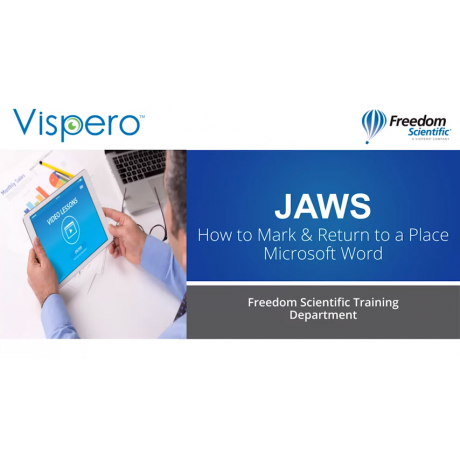在此示範演示中,您將學習如何使用JAWS功能標記Microsoft Word文檔中的位置,並立即從文檔中的任何位置返回該位置。
*此教學影片由原廠提供示範影片,英文發音可切換中文字幕,若有需要可以打開影片右下角的設定/字幕/自動翻譯/選擇繁體中文。
中文字幕稿:
(旁白:)我將向您展示如何在Word中標記並返回到某個位置。 [簡介音樂淡出]我在這裡打開了一個文檔,在該文檔的第一頁上,我執行了第一步。
(JAWS :) 1.在Microsoft Word中,通過在數字行上按INS + 6來打開JAWS設置中心。
(N :)下面是設置中心的圖像,該圖像正在
第一頁的其餘部分。然後第二步才真正發生
在一些定義,一些術語和事物之後的第二頁底部附近
我們之前討論過的。那如果我希望能夠進入第二步怎麼辦
無需瀏覽所有這些東西?我將重點放在...(J :)演講全文
(N:)...中的“居中”(J :)設置(N:)...設置中...在那兒。 (J :)中心空間,未選中
(N :)那麼我如何將重點放在字母“ C”上,就像查理在這裡一樣。 (J :) C
(N :)大寫字母C(J :)查理(N :) ...然後只需按一下Microsoft Word中的標記位置
Windows鍵,CTRL鍵和字母K(公斤)。所以我按
CTRL + WindowsK。(J :)標記位置。 (N :) JAWS說,“標記位置”。現在,我要按CTRL + HOME
返回文檔頂部。 (J :)文件頂部,標題一級,
通知Word中的拼寫錯誤,拼寫錯誤JAWS 20 ...(N :)我只是
幾次按向下箭頭鍵,但是如果我想再次找到該位置,請再次按
我必須滾動到下一頁,向下滾動幾行,大概是三分之二
順路。但是我可以通過按ALT鍵和
Windows鍵和字母K。因此,我按ALT + Windows + K。 (J :)返回標記的位置,中心。
(N :)我聽到了Center一詞,我將按NUM PAD 5單獨說
當前角色。 (J :) C.(N :)實際上是在單詞Center中的字母C上,
是我放置PlaceMarker的地方。這就是在Word中設置PlaceMarker的方法
並非常快速,輕鬆地返回只能有一個PlaceMarker
每個文檔都採用這種方式。沒有看到PlaceMarker
視覺上。這只是JAWS內部的功能,因此,如果您共享
與朋友或同事的文檔,他們不會看到任何有關
或不了解您的PlaceMarker。它將在那裡
下次打開該文檔時,即使您已經關閉計算機並
在另一天或另一時間再次啟動。非常感謝您加入我們
本次有關標記和返回到Word中的位置的會議。
[離場音樂]
開啟字幕或關閉預設設定
- 前往帳戶設定頁面。
- 在左側選單中選取[播放]。
- 勾選或取消勾選[永遠顯示字幕]。
- 勾選[影片若支援語音辨識技術,自動以此技術顯示字幕] 可以為沒有字幕的影片啟用自動字幕。
- 按一下[儲存]。